memoQオンラインプロジェクト - レポート (サブベンダー)
memoQ オンラインプロジェクトウィンドウのレポートペインには、プロジェクトに関するさまざまなレポートが表示されます。
- 進捗レポートは、プロジェクトがどれだけ終わったかを大まかに示すものです。セグメントの状況ごとの内訳が示されます。マルチリンガルプロジェクトの場合、進捗レポートはすべてのターゲット言語を対象にすることも、単一のターゲット言語を対象にすることもできます。
- 分析レポートは、プロジェクト全体のソーステキスト内の単語、文字、およびセグメントをカウントします。翻訳メモリとライブ文書資料のすべてのセグメントを検索し、さまざまなタイプの一致をカウントします。このレポートは、プロジェクトを準備するときに実行します。多くの場合、特にテンプレートから作成されたプロジェクトから自動的に実行されます。
- 翻訳後分析 (Post-translation analysis: PTA) は、翻訳が完了した後のレポートで、翻訳メモリとライブ文書のマッチ率により達成された節約具合を示します。通常の分析は、翻訳メモリの一致によりどの程度節約できるかを「予測」するものです。これに対して、翻訳後分析は、実際にどれだけ節約できたかを示します。翻訳後分析は、各翻訳者の請求額を把握するためのものです。このレポートは、プロジェクトの納品後、または少なくとも1人の翻訳者がすべての作業を納品したときに実行します。
- 編集距離レポートは、プロジェクトにおける翻訳者またはレビュー担当者の作業量を示します。プロジェクトでの作業に要した時間ではありません。そちらを知りたい場合は編集時間レポートを使用します。編集距離レポートは、既存の翻訳がどの程度変更が必要だったかをを示します。
- レビュー担当者の変更レポートには、変更履歴が有効になっているドキュメントをレビュー担当者が編集した量が表示されます。
memoQでは、同じタイプの複数のレポートを生成できます。プロジェクトが変更されると、プロジェクトの最新のステータスを示す新しいレポートを取得できます。
管理者またはプロジェクトマネージャの場合は、別のウィンドウ:組織がmemoQ TMSを所有していて、管理者またはプロジェクトマネージャとしてmemoQ オンラインプロジェクトウィンドウにアクセスしている場合は、別のウィンドウが表示されます。詳細については、メインmemoQ オンラインプロジェクトウィンドウのヘルプを参照してください。
memoQ project managerが必要:オンラインプロジェクトを管理するには、memoQ project managerエディションが必要です。
サブベンダーグループマネージャーである必要があります:この方法でオンラインプロジェクトを管理するには、memoQ TMS上のサブベンダーグループの最初のメンバーである必要があります。memoQ TMSの所有者は、このグループを作成し、あなたのアカウントをマネージャーとして追加できます。最初のステップとして、サーバーの所有者からログイン詳細が連絡されます。
自分に割り当てられていない言語のレポートを表示できません:グループに割り当てられていないドキュメントまたは言語に関するレポートは、memoQでは表示されません。
操作手順
まず、管理対象のオンラインプロジェクトを開きます:
- サブベンダーグループマネージャとしてmemoQ TMSにログインします。
- プロジェクト管理ダッシュボードで、管理する必要のあるプロジェクトを見つけます。必要に応じて検索バーを使用します。
- プロジェクト名をダブルクリックするか、プロジェクト名をクリックし、プロジェクトリボンで管理
 をクリックします。新しいmemoQ オンラインプロジェクトウィンドウが開きます。
をクリックします。新しいmemoQ オンラインプロジェクトウィンドウが開きます。 - 左側のレポートアイコンをクリックします。レポートペインが表示されます。
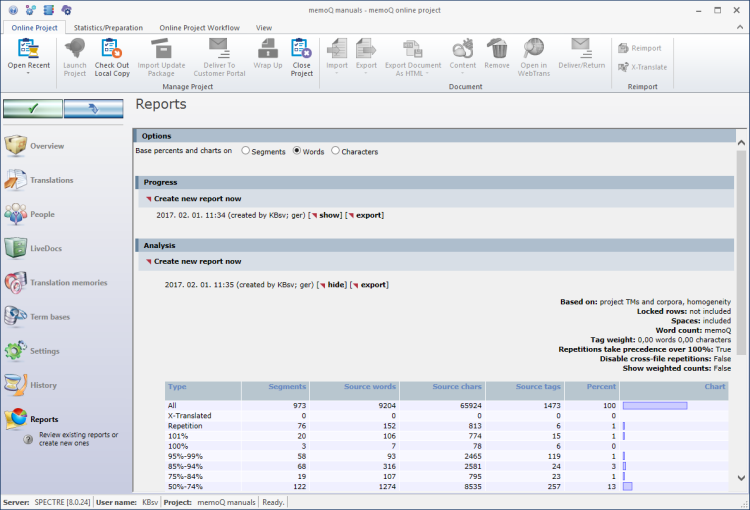
その他のオプション
memoQ オンラインプロジェクトウィンドウの右上隅にあるターゲット言語ドロップダウンリストから、ターゲット言語を1つ選択できます。グループに割り当てられたターゲット言語から選択できます。
- ターゲット言語を選択すると、そのターゲット言語のレポートのみがレポートペインに表示されます (レポートは事前に計算され、言語を選択するとすぐに表示されます)。
- すべての言語を選択した場合、レポートペインにレポートは表示されません。自分のグループに割り当てられていない言語がレポートに含まれている場合、memoQではその言語は表示されません。
また、数値を表示する単位を選択できます。通常は単語数を使用します。オプションで、文字数またはセグメント数に切り替えることができます:該当するラジオボタンをクリックします。プロジェクトの請求 (財務) に使用する単位を常に使用してください。
進捗レポートは、プロジェクトがどれだけ終わったかを大まかに示すものです。セグメントの状況ごとの内訳が示されます。マルチリンガルプロジェクトの場合、進捗レポートはすべてのターゲット言語を対象にすることも、単一のターゲット言語を対象にすることもできます。
進捗には、プロジェクトで作成されたすべての進捗レポートが表示されます。最初は、このリストは空の場合があります。ただし、プロジェクトがテンプレートから作成されている場合は、一部のレポートが自動的に実行されることがあります。
新しい進捗レポートを取得するには:進捗で、新規レポートをすぐに作成をクリックします。進捗レポートを作成ウィンドウが開きます。設定を選択し、OK(O)をクリックします。新しいレポートが、リストの一番上の進捗に表示されます。
詳細については:進捗レポートを作成ウィンドウについてのヘルプを参照してください。
最新のレポートは常にリストの一番上に表示されます。
- 以前のレポートを表示するには:進捗で、表示するレポートを探します。レポートの行で、表示をクリックします。リストの見出しのすぐ下にレポートが展開されます。レポートを非表示にするには、レポートの上部にある非表示をクリックします。
- レポートをファイルにエクスポートして、Excelで表示または編集できるようにするには:エクスポートをクリックします。形式を選択して保存ウィンドウが開きます。memoQは、Excelで開くことができるCSV (カンマ区切り値) ファイルを保存します。
- レポートを削除するには:進捗で、表示するレポートを探します。レポートの行で、削除をクリックします。memoQはレポートを翻訳に削除するか再確認します。古いレポートは削除することをお勧めします。
分析レポートは、プロジェクト全体のソーステキスト内の単語、文字、およびセグメントをカウントします。翻訳メモリとライブ文書資料のすべてのセグメントを検索し、さまざまなタイプの一致をカウントします。このレポートは、プロジェクトを準備するときに実行します。多くの場合、特にテンプレートから作成されたプロジェクトから自動的に実行されます。
分析では、プロジェクトで作成されたすべての分析レポートが表示されます。最初は、このリストは空の場合があります。ただし、プロジェクトがテンプレートから作成されている場合は、一部のレポートが自動的に実行されることがあります。
新しい分析レポートを取得するには:分析で、新規レポートをすぐに作成をクリックします。分析レポートを作成ウィンドウが開きます。設定を選択し、OK(O)をクリックします。新しいレポートが、リストの一番上の分析に表示されます。
詳細については:分析レポートを作成ウィンドウについてのヘルプを参照してください。
最新のレポートは常にリストの一番上に表示されます。
- 以前のレポートを表示するには:分析で、表示するレポートを探します。レポートの行で、表示をクリックします。リストの見出しのすぐ下にレポートが展開されます。レポートを非表示にするには、レポートの上部にある非表示をクリックします。
- レポートをファイルにエクスポートして、Excelで表示または編集できるようにするには:エクスポートをクリックします。形式を選択して保存ウィンドウが開きます。memoQは、Excelで開くことができるCSV (カンマ区切り値) ファイルを保存します。
- レポートを削除するには:分析で、表示するレポートを探します。レポートの行で、削除をクリックします。memoQはレポートを翻訳に削除するか再確認します。古いレポートは削除することをお勧めします。
翻訳後分析 (Post-translation analysis: PTA) は、翻訳が完了した後のレポートで、翻訳メモリとライブ文書のマッチ率により達成された節約具合を示します。通常の分析は、翻訳メモリの一致によりどの程度節約できるかを「予測」するものです。これに対して、翻訳後分析は、実際にどれだけ節約できたかを示します。翻訳後分析は、各翻訳者の請求額を把握するためのものです。このレポートは、プロジェクトの納品後、または少なくとも1人の翻訳者がすべての作業を納品したときに実行します。
翻訳後分析では、プロジェクトで作成されたすべての翻訳後分析レポートが表示されます。最初は、このリストは空の場合があります。ただし、プロジェクトがテンプレートから作成されている場合は、一部のレポートが自動的に実行されることがあります。
新しい翻訳後分析レポートを取得するには:翻訳後分析で、新規レポートをすぐに作成をクリックします。翻訳後分析レポートを作成ウィンドウが開きます。設定を選択し、OK(O)をクリックします。新しいレポートが、リストの一番上の翻訳後分析に表示されます。
詳細については:翻訳後分析レポートを作成ウィンドウについてのヘルプを参照してください。
最新のレポートは常にリストの一番上に表示されます。
- 以前のレポートを表示するには:翻訳後分析で、表示するレポートを探します。レポートの行で、表示をクリックします。リストの見出しのすぐ下にレポートが展開されます。レポートを非表示にするには、レポートの上部にある非表示をクリックします。
- レポートをファイルにエクスポートして、Excelで表示または編集できるようにするには:エクスポートをクリックします。形式を選択して保存ウィンドウが開きます。memoQは、Excelで開くことができるCSV (カンマ区切り値) ファイルを保存します。
- レポートを削除するには:翻訳後分析で、表示するレポートを探します。レポートの行で、削除をクリックします。memoQはレポートを翻訳に削除するか再確認します。古いレポートは削除することをお勧めします。
編集距離レポートは、プロジェクトにおける翻訳者またはレビュー担当者の作業量を示します。プロジェクトでの作業に要した時間ではありません。そちらを知りたい場合は編集時間レポートを使用します。編集距離レポートは、既存の翻訳がどの程度変更が必要だったかをを示します。
編集距離の統計では、プロジェクトで作成されたすべての編集距離レポートを表示できます。最初は、このリストは空の場合があります。ただし、プロジェクトがテンプレートから作成されている場合は、一部のレポートが自動的に実行されることがあります。
新しい編集距離レポートを取得するには:編集距離の統計で、新規レポートをすぐに作成をクリックします。編集距離の統計 - 設定ウィンドウが開きます。設定を選択し、OK(O)をクリックします。新しいレポートが、リストの一番上の編集距離の統計に表示されます。
詳細については:編集距離の統計 - 設定ウィンドウについてのヘルプを参照してください。
最新のレポートは常にリストの一番上に表示されます。
- 以前のレポートを表示するには:編集距離の統計で、表示するレポートを探します。レポートの行で、表示をクリックします。リストの見出しのすぐ下にレポートが展開されます。レポートを非表示にするには、レポートの上部にある非表示をクリックします。
- レポートをファイルにエクスポートして、Excelで表示または編集できるようにするには:エクスポートをクリックします。形式を選択して保存ウィンドウが開きます。memoQは、Excelで開くことができるCSV (カンマ区切り値) ファイルを保存します。
- レポートを削除するには:編集距離の統計で、表示するレポートを探します。レポートの行で、削除をクリックします。memoQはレポートを翻訳に削除するか再確認します。古いレポートは削除することをお勧めします。
変更履歴を有効にしてプロジェクトのドキュメントをレビューした後、memoQはレビュー担当者が行った変更を報告できます。
これをレビュー担当者の変更レポートと呼びます。そこでは変更を表示できます。編集距離の統計では、プロジェクトで作成されたすべての編集距離レポートを表示できます。最初は、このリストは空の場合があります。ただし、プロジェクトがテンプレートから作成されている場合は、一部のレポートが自動的に実行されることがあります。
新しいレビュー担当者の変更レポートを取得するには:レビュー担当者の変更レポートで、新規レポートをすぐに作成をクリックします。設定はありませんのでmemoQはすぐにレポートを作成します。
最新のレポートは常にリストの一番上に表示されます。
- 以前のレポートを表示するには:レビュー担当者の変更レポートで、表示するレポートを探します。レポートの行で、表示をクリックします。リストの見出しのすぐ下にレポートが展開されます。レポートを非表示にするには、レポートの上部にある非表示をクリックします。
- レポートをファイルにエクスポートして、Excelで表示または編集できるようにするには:エクスポートをクリックします。形式を選択して保存ウィンドウが開きます。memoQは、Excelで開くことができるCSV (カンマ区切り値) ファイルを保存します。
- レポートを削除するには:レビュー担当者の変更レポートで、表示するレポートを探します。レポートの行で、削除をクリックします。memoQはレポートを翻訳に削除するか再確認します。古いレポートは削除することをお勧めします。
1つまたは2つのドキュメントに関するレポートを取得するには、翻訳に行きます:memoQ オンラインプロジェクトウィンドウで、翻訳を選択します。文書を選択します。リストの下にある履歴/レポートをクリックします。履歴とレポートウィンドウでレポートタブをクリックします。
完了したら
ドキュメント、リソース、設定、またはプロジェクトを変更したり、レポートを表示したりするには、別のペインを選択します:
- 概要
- 翻訳
- 人
- 履歴
プロジェクトホームまたはダッシュボードに戻るには:memoQ オンラインプロジェクトウィンドウを閉じます。その前に、変更を保存してください。Alt+Tabを使用してメインのmemoQウィンドウに切り替えることもできます。
ウィンドウの切り替え:複数のオンラインプロジェクトを開いて管理できます。各オンラインプロジェクトが個別のウィンドウで開きます。それらとダッシュボードまたはプロジェクトホーム (ローカルプロジェクトを開いている場合) を切り替えるには:Altを押したまま、目的のウィンドウが表示されるまでタブを数回押します。または:WindowsタスクバーのmemoQアイコンをクリックし、切り替え先のウィンドウをクリックします。